电脑ID怎么看?查看计算机ID的方法很多朋友不知道自己电脑上的ID是多少,那么电脑ID怎么看?这篇文章主要介绍了查看计算机ID的方法,需要的朋友可以参考下... 18-04-18
怎样查看计算机id 怎么查看自己电脑主机的id,很多时候,这个电脑主机的id是很重要的,当然了,有些时候投机取巧也是需要用到的,那么具体怎么操作呢?小编就告诉大家怎样查看计算机id 怎么查看自己电脑主机的id
查看计算机id的方法
打开我们的计算机,点击一下我们的左下角的开始菜单。

在里面找到运行命令,然后单击一下进入,当然了,有的可能没有,那就需要我们再调了。

这样就可以弹出一个命令输入地方。

输入cmd命令,然后点击回车,进入到命令的编辑界面。

确定后,我们就会来到这里,然后将我们的输入法调节到英文状态下。

输入ipconfig/all这一选项内容。然后点击回车输入。

这时候就会调节出很多内容,其中有一个物理地址,这个就是我们计算机的id。很多时候都用得上哦。

相关文章:
-
电脑快捷键操作大全电脑快捷键就是使用键盘上的某一个或者几个键完成一条功能操作,从而达到提高操作速度的目的。接下来通过本文给大家介绍电脑快捷键操作大全,感兴趣的朋友一起看看吧...…
-
电脑键盘wasd被锁该怎么办? 电脑键盘wasd没反应的三种解决办法电脑键盘wasd被锁该怎么办?键盘输入wasd没有反应,被锁住了,该怎么办呢?下面我们就来看看电脑键盘wasd…
-
VanFraud病毒是什么意思?有效的VanFraud病毒预防解决办法介绍VanFraud病毒大家可能都还不清楚是什么,本文主要针对VanFraud病毒是什么?以及如何预防和查杀…
-
电脑备份之前要做什么?电脑重装系统前的备份电脑备份之前要做什么?要说系统整个备份的话,大家使用Windows 10自带就足够了,不放心的话,用一些专业性软件也是OK的,不过缺点就…
-
-
版权声明:本文内容由互联网用户贡献,该文观点仅代表作者本人。本站仅提供信息存储服务,不拥有所有权,不承担相关法律责任。
如发现本站有涉嫌抄袭侵权/违法违规的内容, 请发送邮件至 2386932994@qq.com 举报,一经查实将立刻删除。








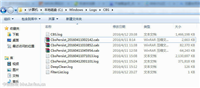

发表评论